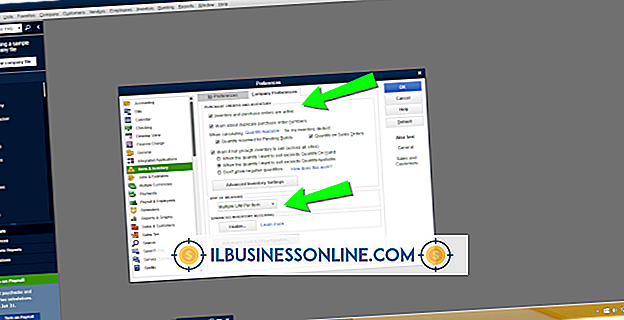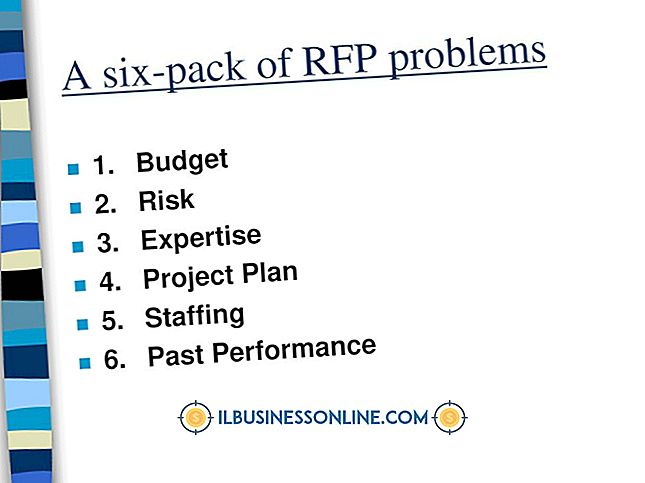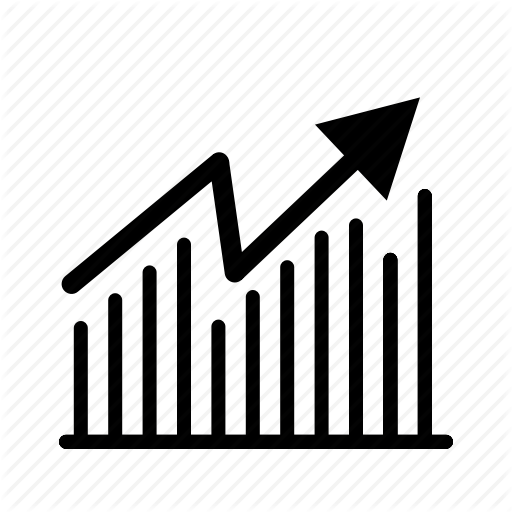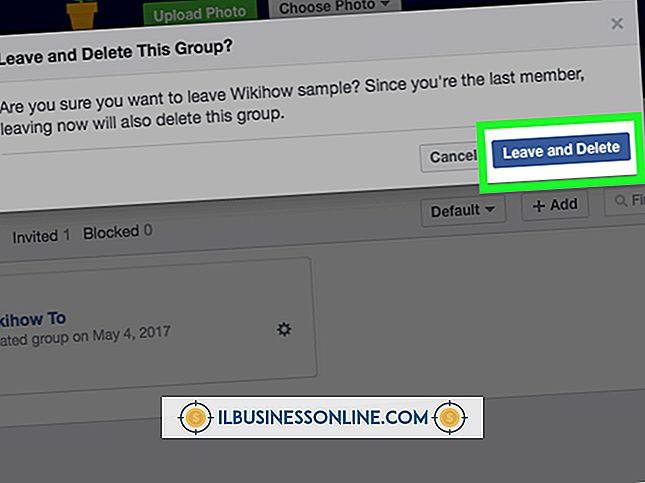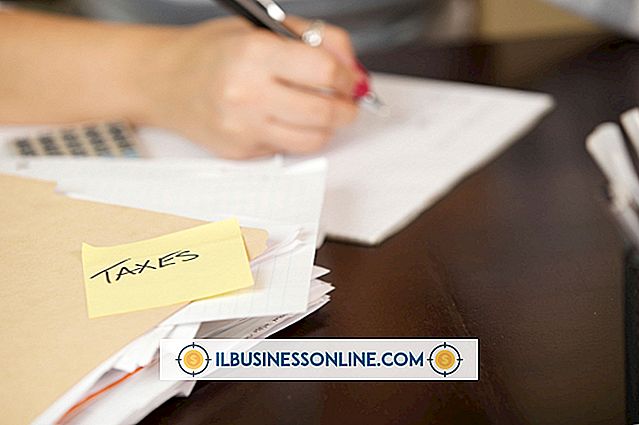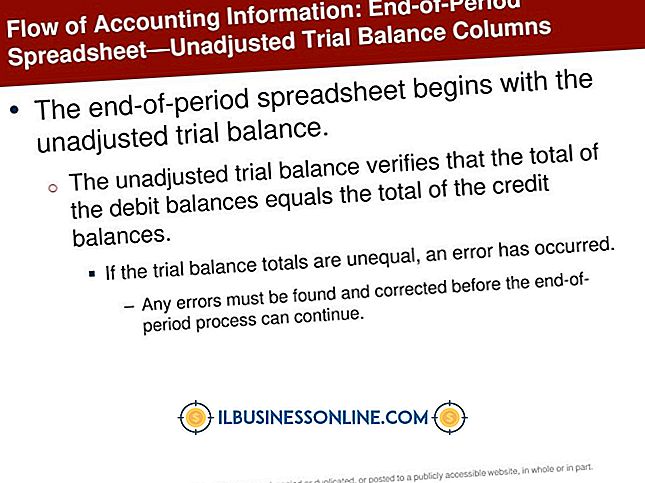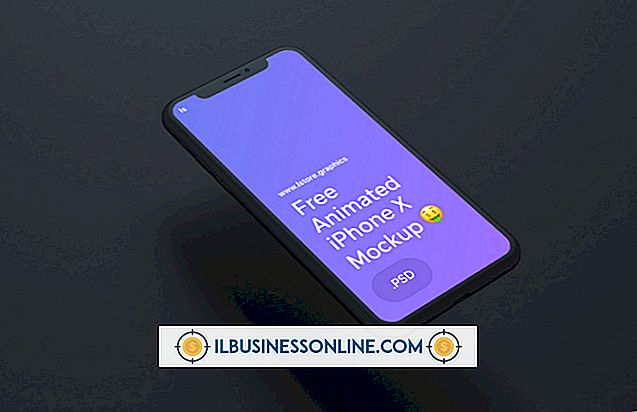एक वीओआईपी ब्लूटूथ हेडसेट के साथ iPad का उपयोग कैसे करें

हालांकि iPad सीधे सेलुलर वॉयस नेटवर्क तक नहीं पहुंच सकता है और फोन कॉल कर सकता है, यह वॉयस ओवर आईपी (वीओआईपी) नेटवर्क का उपयोग करके वॉयस या वीडियो कॉल कर सकता है। डिवाइस में एक अंतर्निहित स्पीकर और माइक्रोफ़ोन है, लेकिन यदि आप हेडसेट का उपयोग करते हैं तो आपकी कॉल स्पष्ट हो जाएगी। आईपैड मानक वीओआईपी ब्लूटूथ हेडसेट के साथ पूरी तरह से संगत है, जिससे आप वायर्ड हेडसेट की आवश्यकता के बिना आईपैड से वीओआईपी कॉल कर सकते हैं। वायरलेस ब्लूटूथ कनेक्शन बनाना "पेयरिंग" के रूप में जाना जाता है।
1।
होम स्क्रीन पर इसका आइकन टैप करके अपने iPad पर सेटिंग ऐप लॉन्च करें।
2।
"सामान्य" बटन पर टैप करें, इसके बाद "ब्लूटूथ" बटन। ब्लूटूथ स्विच को चालू पर स्लाइड करें। ब्लूटूथ लोगो आईपैड की तारीख पट्टी के ऊपरी दाएं कोने में प्रदर्शित होता है ताकि यह इंगित किया जा सके कि इसकी ब्लूटूथ कनेक्टिविटी सक्रिय है।
3।
अपने खोज मोड में अपने वीओआईपी ब्लूटूथ हेडसेट रखो। अपने खोज योग्य मोड को सक्रिय करने के तरीके के विवरण के लिए हेडसेट के प्रलेखन से परामर्श करें।
4।
IPad पर ब्लूटूथ हेडसेट की एंट्री नियरबी डिवाइसेस सेक्शन में टैप करें। यदि आवश्यक हो, तो दो उपकरणों को जोड़ने के लिए ब्लूटूथ हेडसेट के पिन को दर्ज करें। इसके कारखाने के डिफ़ॉल्ट पिन के विवरण के लिए हेडसेट के दस्तावेज की जाँच करें।
5।
अपने iPad पर एक वीओआईपी ऐप लॉन्च करें - जैसे टैंगो, स्काइप या वाइबर - और अपने किसी कॉन्टैक्ट को कॉल करें। जब भी यह iPad के साथ जोड़ा जाता है तो ऐप स्वचालित रूप से ऑडियो के लिए ब्लूटूथ हेडसेट का उपयोग करेगा।
टिप्स
- सभी ब्लूटूथ हेडसेट को iPad से जोड़ने के लिए आपको पिन दर्ज करने की आवश्यकता नहीं है। जब आप उन्हें iPad की स्क्रीन पर चुनते हैं तो ये हेडसेट स्वचालित रूप से जोड़ देंगे।
- बैटरी जीवन को संरक्षित करने में मदद करने के लिए, आईपैड पर ब्लूटूथ को बंद करें।
चेतावनी
- सुनिश्चित करें कि ब्लूटूथ हेडसेट को एक वीओआईपी कॉल रखने से पहले iPad पर स्विच किया गया है, अन्यथा ऐप कॉल की अवधि के लिए अंतर्निहित माइक्रोफ़ोन और स्पीकर का उपयोग करने के लिए डिफ़ॉल्ट होगा।